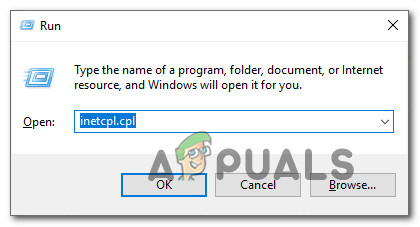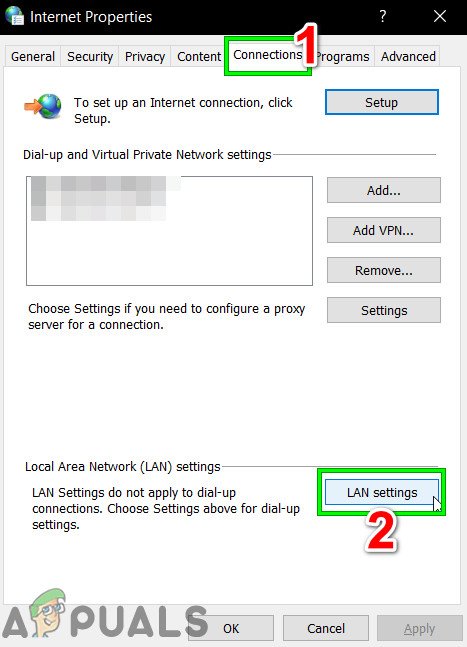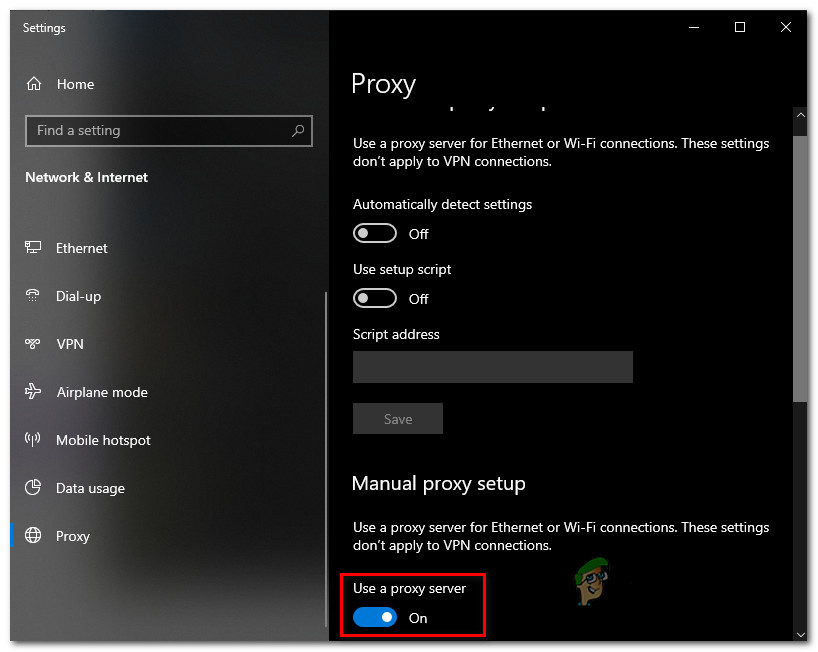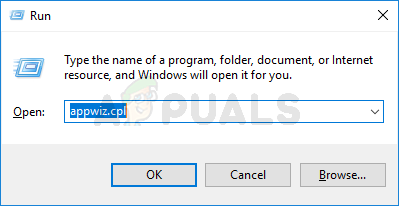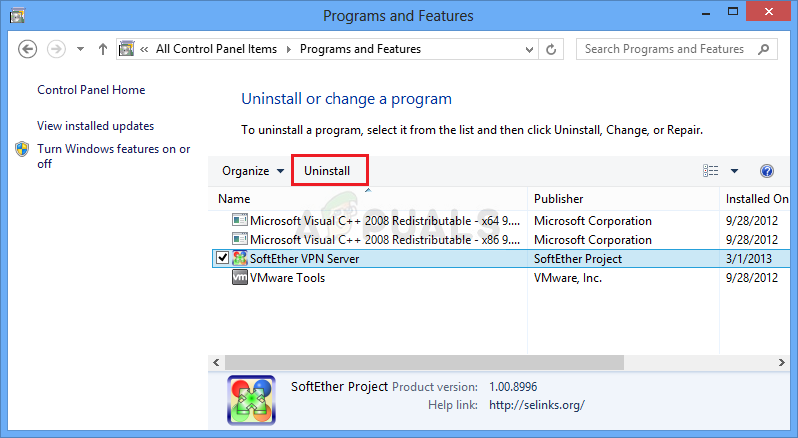ผู้ใช้บางคนรายงานว่า Hulu หยุดทำงานกะทันหัน ( รหัสข้อผิดพลาด BYA-403-011 ) เนื่องจากการเล่นหยุดลงเนื่องจากสงสัยว่าเป็นเครื่องมือพร็อกซีที่ไม่ระบุชื่อ

รหัสข้อผิดพลาด Hulu BYA-403-011 (ดูเหมือนว่าคุณกำลังใช้เครื่องมือพร็อกซีที่ไม่ระบุชื่อ)
หลังจากตรวจสอบปัญหานี้แล้วปรากฎว่าปัญหานี้อาจเกิดขึ้นจริงเนื่องจากสาเหตุหลายประการ รายชื่อผู้กระทำผิดที่อาจเกิดขึ้นมีดังนี้
- ความไม่สอดคล้องกันของ TCP หรือ IP - ความไม่สอดคล้องกันของ TCP หรือ IP สามารถเป็นสาเหตุของรหัสข้อผิดพลาดนี้ได้อย่างง่ายดาย โดยเฉพาะอย่างยิ่งหากผู้ให้บริการอินเทอร์เน็ตของคุณมีนิสัยชอบกำหนดกลุ่มที่อยู่ที่กำหนดไว้ล่วงหน้า ในกรณีนี้คุณสามารถแก้ไขปัญหาได้โดยการรีบูตหรือรีเซ็ตทัวร์ชมเพื่อบังคับให้รีเฟรชข้อมูล TCP และ IP
- Hulu ปฏิเสธการเชื่อมต่อผ่าน VPN หรือ Proxy - โปรดทราบว่า Hulu เป็นที่รู้จักกันดีในเรื่องการปฏิเสธการเชื่อมต่อที่กรองผ่าน VPN และพร็อกซีเซิร์ฟเวอร์บางตัว หากคุณอาศัยอยู่ในสถานที่ที่รองรับ Hulu อย่างเป็นทางการ (สหรัฐอเมริกาหรือญี่ปุ่น) การปิดใช้งานบริการนี้เป็นวิธีที่ง่ายที่สุดในการแก้ไขปัญหา ในทางกลับกันหากคุณได้รับข้อผิดพลาดนี้ขณะพยายามเข้าถึง Hulu จากพื้นที่ที่ไม่ได้รับการสนับสนุนคุณควรหันมาสนใจ VPN ที่ 'ปลอดภัย'
- ISP กำหนด IP ที่ขึ้นบัญชีดำ - เป็นไปได้ว่าคุณเห็นข้อผิดพลาดนี้เนื่องจาก ISP ของคุณกำหนด IP ที่เคยกำหนดให้กับผู้ใช้ที่ละเมิด ToS ของ Hulu ในกรณีนี้วิธีเดียวที่จะล้างชื่อของคุณคือติดต่อ ISP ของคุณและขอให้พวกเขามอบไฟล์ IP แบบคงที่
วิธีที่ 1: รีบูตหรือรีเซ็ตเราเตอร์
ความไม่สอดคล้องกันของเครือข่ายมักเป็นสาเหตุของรหัสข้อผิดพลาดนี้ (BYA-403-011) โดยทั่วไปจะเกิดขึ้นเนื่องจากผู้ให้บริการอินเทอร์เน็ต (ISP) หลายรายจะสุ่มกำหนดที่อยู่ IP แบบไดนามิกจากกลุ่มที่อยู่ที่กำหนดไว้ล่วงหน้า
อย่างไรก็ตาม Hulu มีปัญหากับแนวทางปฏิบัตินี้โดยเฉพาะอย่างยิ่งเมื่อมีการโยกย้ายที่อยู่ IP จากผู้ใช้ Hulu รายหนึ่งไปยังอีกรายหนึ่ง ภายใต้สถานการณ์บางอย่างการปฏิบัตินี้อาจส่งผลให้ IP บางรายการถูกขึ้นบัญชีดำ
หากสถานการณ์นี้ใช้ได้โดยทั่วไปคุณสามารถใช้วิธีการ 2 วิธีที่แตกต่างกันซึ่งจะบังคับให้ ISP ของคุณกำหนดที่อยู่ IP ใหม่ให้คุณ (หวังว่าจะเป็นวิธีที่ผู้ใช้ Hulu รายอื่นไม่เคยใช้มาก่อน)
- รีสตาร์ทเราเตอร์ของคุณ - สิ่งนี้จะรีเฟรชการเชื่อมต่อ TCP และ IP ของคุณเป็นหลักซึ่งจะกำหนด ISP ของคุณเพื่อกำหนด IP ใหม่สำหรับอุปกรณ์ที่ได้รับผลกระทบ
- การรีเซ็ตเราเตอร์ของคุณ - ในกรณีที่ปัญหาเกิดจากการตั้งค่าเราเตอร์ที่คุณตั้งไว้ก่อนหน้านี้การรีเซ็ตเราเตอร์อาจเพียงพอที่จะแก้ไขไฟล์ ปัญหาเกี่ยวกับการเล่น Hulu . แต่โปรดทราบว่าการดำเนินการนี้จะรีเซ็ตเราเตอร์ของคุณเป็นสถานะโรงงานเป็นหลัก
A. รีสตาร์ทเราเตอร์ของคุณ
นี่เป็นวิธีที่ดีที่สุดในการเริ่มต้นเนื่องจากบังคับให้อุปกรณ์เครือข่ายของคุณกำหนดข้อมูล TCP และ IP ใหม่โดยไม่ต้องล้างการตั้งค่าแบบกำหนดเองใด ๆ ที่คุณอาจตั้งไว้ก่อนหน้านี้สำหรับเราเตอร์ของคุณ
ในการรีสตาร์ทเราเตอร์อย่างง่ายให้ดูที่ด้านหลังของเราเตอร์ของคุณแล้วกดปุ่มเปิด - ปิดหนึ่งครั้งเพื่อตัดไฟ เมื่อตัดไฟไปยังเราเตอร์ของคุณแล้วให้ถอดสายไฟออกและรอประมาณหนึ่งนาทีเพื่อให้แน่ใจว่าตัวเก็บประจุไฟของเราเตอร์ของคุณหมด

รีบูตเราเตอร์
เมื่อคุณรีสตาร์ทเราเตอร์สำเร็จและเริ่มการเข้าถึงอินเทอร์เน็ตใหม่แล้วให้รอจนกว่าการเข้าถึงอินเทอร์เน็ตจะกลับมาจากนั้นลองสตรีมเนื้อหาจาก Hulu อีกครั้งและดูว่าคุณยังคงเห็นสิ่งเดิมอยู่หรือไม่ ข้อผิดพลาด BYA-403-011 รหัส.
B. การรีเซ็ตเราเตอร์ของคุณ
หากขั้นตอนแรกไม่ได้ผลสำหรับคุณมีโอกาสมากที่คุณจะรับมือกับความไม่สอดคล้องกันของเครือข่ายที่ร้ายแรงกว่าซึ่งไม่สามารถแก้ไขได้ด้วยการรีเซ็ตเครือข่ายง่ายๆ
หากปัญหาเกิดจากการตั้งค่าเราเตอร์โอกาสที่ดีที่สุดในการแก้ไขปัญหาคือการคืนการตั้งค่าเราเตอร์ของคุณกลับสู่สถานะโรงงาน การดำเนินการนี้จะจบลงด้วยการแก้ไขทุกอินสแตนซ์ที่ไฟล์ BYA-403-011 รหัสข้อผิดพลาดเกิดจากความไม่สอดคล้องกันในการตั้งค่าเราเตอร์
อย่างไรก็ตามสิ่งสำคัญคือต้องเข้าใจว่าการรีเซ็ตเราเตอร์ของคุณยังหมายความว่าการตั้งค่าแบบกำหนดเองทั้งหมดที่คุณได้กำหนดไว้ก่อนหน้านี้ในการตั้งค่าเราเตอร์ของคุณจะถูกเปลี่ยนกลับเป็นค่าเริ่มต้นจากโรงงาน ซึ่งรวมถึงข้อมูลรับรอง PPPoE ที่กำหนดเองป้อมที่ส่งต่อรายการที่อนุญาตพิเศษ / บล็อกและทุกสิ่งที่อยู่ระหว่างนั้น
หากคุณตัดสินใจที่จะทำตามขั้นตอนนี้คุณสามารถเริ่มการรีเซ็ตเราเตอร์ได้โดยกดปุ่มรีเซ็ตที่ด้านหลังเราเตอร์ของคุณและกดค้างไว้ประมาณ 10 วินาทีจนกว่าคุณจะเห็น LED ของเราเตอร์ทุกตัวกะพริบพร้อมกัน

ปุ่มรีเซ็ตสำหรับเราเตอร์
บันทึก: โปรดทราบว่าสำหรับผู้ผลิตส่วนใหญ่คุณจะไม่สามารถเข้าถึงปุ่มรีเซ็ตได้เว้นแต่คุณจะใช้ของมีคมเช่นไม้จิ้มฟันหรือไขควงขนาดเล็ก
โน้ต 2: ในกรณีที่ ISP ของคุณใช้การเชื่อมต่อ PPPoE คุณอาจต้องกำหนดค่าเราเตอร์ของคุณใหม่ด้วยข้อมูลรับรอง ISP ของคุณเพื่อสร้างการเข้าถึงอินเทอร์เน็ตอีกครั้ง
หากคุณได้ลองรีบูตหรือรีเซ็ตเราเตอร์แล้วและคุณยังคงพบปัญหาเดียวกันกับ
วิธีที่ 2: ปิดใช้งาน Anonymous Proxy หรือ VPN Service
โปรดทราบว่า Hulu เป็นที่รู้จักกันดีว่าเล่นไม่ได้ดีกับ Virtual Private Networks (VPNs), Virtual Private Servers (VPS) และ Proxy servers โดยทั่วไปซอฟต์แวร์ใด ๆ ที่ใช้เพื่อกำหนดเส้นทางการรับส่งข้อมูลออนไลน์ไปยังเซิร์ฟเวอร์ส่วนกลางจะถูกขมวดคิ้วและระบบป้องกันของ Hulu อาจพิจารณาว่าควรยุติการเชื่อมต่อ
หากคุณกำลังใช้พร็อกซีหรือไคลเอนต์ VPN ขณะที่คุณกำลังพบกับ ข้อผิดพลาด BYA-403-011 คุณควรพยายามปิดการใช้งานและดูว่ารหัสข้อผิดพลาดหายไปเองหรือไม่
แน่นอนว่าคำแนะนำจะแตกต่างกันไปขึ้นอยู่กับเทคโนโลยีที่คุณใช้ ด้วยเหตุนี้เราจึงได้รวบรวมคำแนะนำย่อยที่แตกต่างกัน 2 รายการซึ่งจะแนะนำคุณตลอดขั้นตอนการถอนการติดตั้งไคลเอนต์ VPN หรือปิดใช้งานพร็อกซีเซิร์ฟเวอร์
A. การปิดใช้งานพร็อกซีเซิร์ฟเวอร์
- กด คีย์ Windows + R เพื่อเปิดกล่องโต้ตอบเรียกใช้ ถัดไปพิมพ์ 'Inetcpl.cpl' ภายในกล่องข้อความแล้วกด ป้อน เพื่อเปิดไฟล์ คุณสมบัติอินเทอร์เน็ต แท็บ
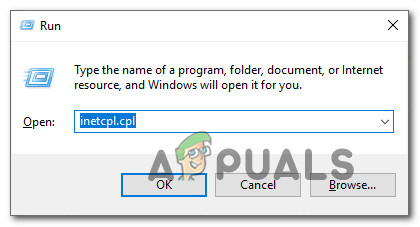
กำลังเปิดหน้าจอคุณสมบัติอินเทอร์เน็ต
- ภายในแท็บคุณสมบัติอินเทอร์เน็ตเข้าถึงแท็บการเชื่อมต่อ (จากเมนูที่ด้านบนสุดของหน้าต่าง) และคลิกที่ การตั้งค่า LAN (อยู่ภายใต้ การตั้งค่า LAN เครือข่ายท้องถิ่น )
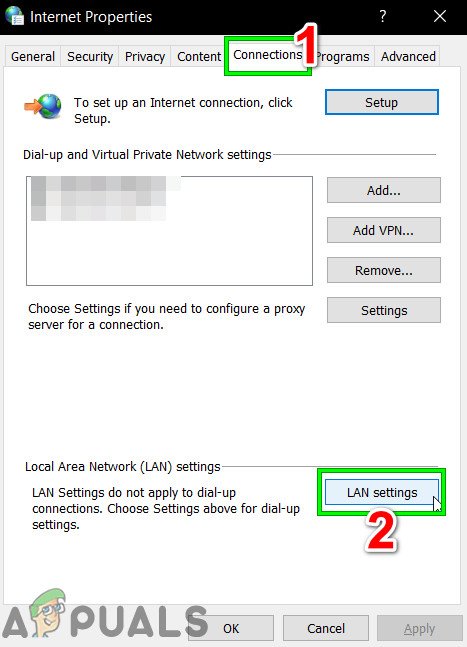
เปิดการตั้งค่า LAN ในตัวเลือกอินเทอร์เน็ต
- เมื่อคุณอยู่ใน การตั้งค่า เมนูของ เครือข่ายท้องถิ่น (LAN) ไปที่ พร็อกซีเซิร์ฟเวอร์ หมวดหมู่และยกเลิกการเลือก ใช้พร็อกซีเซิร์ฟเวอร์สำหรับกล่อง LAN ของคุณ
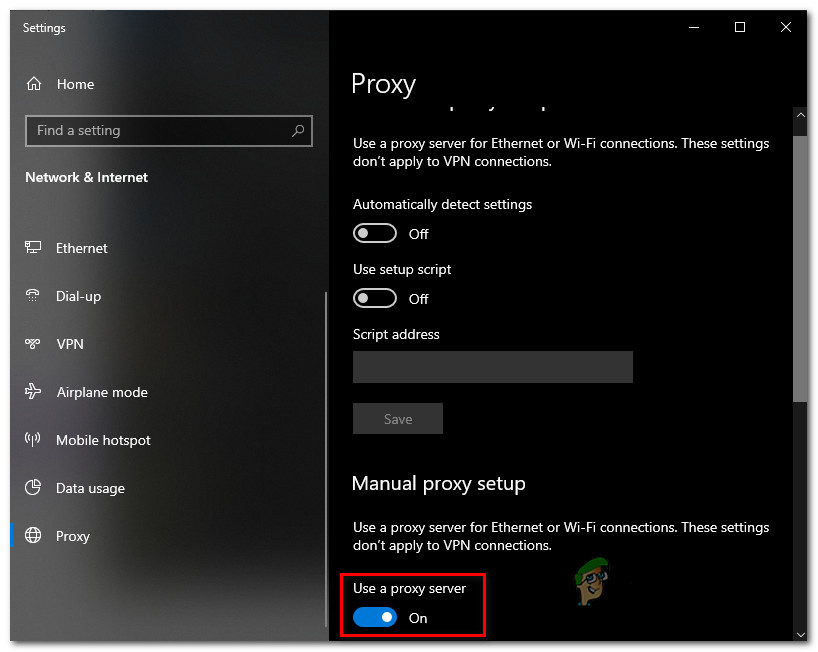
ปิดการใช้งานพร็อกซีเซิร์ฟเวอร์
- เมื่อปิดใช้งานพร็อกซีเซิร์ฟเวอร์แล้วให้รีบูตเครื่องคอมพิวเตอร์และดูว่าปัญหาได้รับการแก้ไขหรือไม่เมื่อเริ่มต้นระบบครั้งถัดไป
B. การถอนการติดตั้งไคลเอนต์ VPN
- กด คีย์ Windows + R เพื่อเปิดไฟล์ วิ่ง กล่องโต้ตอบ ถัดไปพิมพ์ 'appwiz.cpl' แล้วกด ป้อน เพื่อเปิดไฟล์ โปรแกรมและคุณสมบัติ หน้าจอ เมื่อคุณเห็นไฟล์ การควบคุมบัญชีผู้ใช้ (UAC) คลิก ใช่ เพื่อให้สิทธิ์ระดับผู้ดูแลระบบ
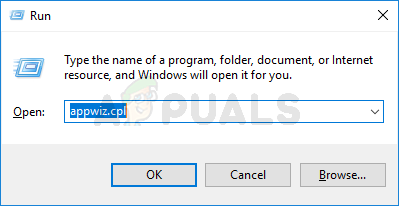
พิมพ์ appwiz.cpl แล้วกด Enter เพื่อเปิดรายการโปรแกรมที่ติดตั้ง
- ข้างใน โปรแกรมและคุณสมบัติ เลื่อนลงไปตามรายการโปรแกรมที่ติดตั้งและค้นหาไคลเอนต์ VPN ที่คุณคิดว่าก่อให้เกิดความไม่สอดคล้องกัน Hulu เมื่อคุณจัดการเพื่อค้นหาได้ให้คลิกขวาที่ไฟล์แล้วเลือก ถอนการติดตั้ง จากเมนูบริบทที่เพิ่งปรากฏ
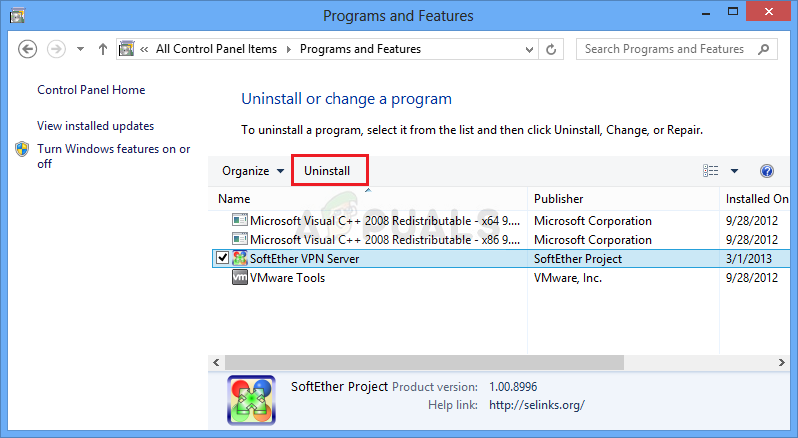
การถอนการติดตั้งเครื่องมือ VPN
- จากนั้นทำตามคำแนะนำเพื่อถอนการติดตั้งไคลเอนต์ VPN และลบไฟล์ที่เหลือทั้งหมดที่เหลือจากการดำเนินการนี้
- เมื่อคุณแน่ใจแล้วว่าไม่มีไฟล์หลงเหลือที่อาจทำให้ระบบของ Hulu ขัดขวางการเชื่อมต่อให้เริ่มการสตรีมอีกครั้งและดูว่ารหัสข้อผิดพลาดยังคงเกิดขึ้นอยู่หรือไม่
ถ้าเหมือนกัน ข้อผิดพลาด BYA-403-011 ยังคงปรากฏให้เลื่อนลงไปที่การแก้ไขที่เป็นไปได้ถัดไปด้านล่าง
วิธีที่ 3: ติดต่อ ISP ของคุณ
หากคุณใช้ ISP ระดับ 3 ซึ่งเป็นที่ทราบกันดีว่ากำหนดที่อยู่ IP แบบไดนามิกของลูกค้าจากกลุ่มที่อยู่ที่ตั้งไว้คุณอาจพบปัญหานี้หากคุณได้รับ IP ที่ผู้ใช้ Hulu รายอื่นใช้ก่อนหน้านี้
แต่แม้ว่าจะเกิดเหตุการณ์นี้ขึ้น แต่ก็ไม่รับประกันว่าจะมีผลกระทบเชิงลบ - โดยทั่วไปการบังคับให้รีเฟรชข้อมูล TCP / IP ของคุณ (วิธีที่ 1) ก็เพียงพอแล้ว (วิธีที่ 1) เพื่อแก้ไขปัญหานี้
ในกรณีที่คุณโชคไม่ดีพอที่จะได้รับ IP ที่ Hulu เคยขึ้นบัญชีดำเนื่องจากมีข้อสงสัยว่าจะละเมิด TOS สิ่งเดียวที่คุณสามารถทำได้เพื่อล้างชื่อของคุณคือติดต่อผู้ให้บริการอินเทอร์เน็ตของคุณและขอให้พวกเขามอบหมายใหม่ ช่วง IP ที่ไม่ได้รับการเคลือบ
แน่นอนว่าขั้นตอนในการดำเนินการจะแตกต่างกันไปขึ้นอยู่กับ ISP ที่คุณใช้งานอยู่
วิธีที่ 4: ติดตั้งโปรแกรม VPN ที่ 'ปลอดภัย'
หากคุณกำลังพบกับไฟล์ ข้อผิดพลาด BYA-403-011 รหัสในขณะที่พยายามเข้าถึง Hulu จากตำแหน่งที่ Hulu ยังไม่พร้อมใช้งานโปรดทราบว่ามีบริการบางอย่างที่จะช่วยให้คุณสามารถบล็อกเครื่องตรวจจับการไม่เปิดเผยตัวตนของ Hulu ได้ (ซึ่งค่อนข้างดีมาก)
ณ ตอนนี้เนื้อหาทั้งหมดที่คุณจะพบใน Hulu จำกัด เฉพาะผู้อยู่อาศัยในสหรัฐอเมริกาและญี่ปุ่นเท่านั้น และเมื่อเปรียบเทียบกับ Netflix แล้ว Hulu มีความเชี่ยวชาญมากกว่าในการพิจารณาว่าคุณกำลังใช้พร็อกซีแบบไม่ระบุตัวตนหรือไม่
อย่างไรก็ตามสิ่งนี้ก่อให้เกิดปัญหากับผู้อยู่อาศัยในสหรัฐอเมริกาและญี่ปุ่นที่เข้มงวดในการรักษาความเป็นส่วนตัวออนไลน์ของตน
โชคดีที่มี VPN จำนวนหนึ่งที่ผู้ใช้จำนวนมากใช้สำเร็จเมื่อสตรีมเนื้อหาจาก Hulu เพื่อให้สิ่งต่างๆง่ายขึ้นสำหรับคุณเราได้สร้างรายการด้วย VPN ที่สามารถใช้งานได้ซึ่งขณะนี้ Hulu ไม่มีปัญหา (ในปัจจุบัน):
- ExpressVPN
- SurfShark
- CyperGhost
- PrivateVPN
- VyprVPN
บันทึก: ส่วนใหญ่เหล่านี้ VPN ระดับระบบ มีเวอร์ชันฟรี
แท็ก hulu อ่าน 5 นาที